Режим заміщення
Якщо до ESET Security for Microsoft SharePoint застосовано політику ESET PROTECT, на сторінці Налаштування відображатиметься піктограма блокування ![]() , а не перемикач увімкнення/вимкнення, а у вікні Додаткові параметри – піктограма блокування поруч із перемикачем.
, а не перемикач увімкнення/вимкнення, а у вікні Додаткові параметри – піктограма блокування поруч із перемикачем.

Зазвичай параметри, налаштовані за допомогою політики ESET PROTECT, не можна змінювати. Режим заміщення дозволяє тимчасово розблокувати ці параметри. Однак потрібно ввімкнути режим заміщення за допомогою політики ESET PROTECT.
Увійдіть у ESET PROTECT веб-консоль, перейдіть до пункту Політики, виберіть і змініть наявну політику, яка застосовується до ESET Security for Microsoft SharePoint, або створіть нову. У розділі Параметри клацніть Режим заміщення, увімкніть його й налаштуйте інші параметри, зокрема тип автентифікації (користувач Active Directory або пароль).
Після змінення політики або застосування нової політики до ESET Security for Microsoft SharePoint у вікні Додаткові параметри з’явиться кнопка заміщення політики.
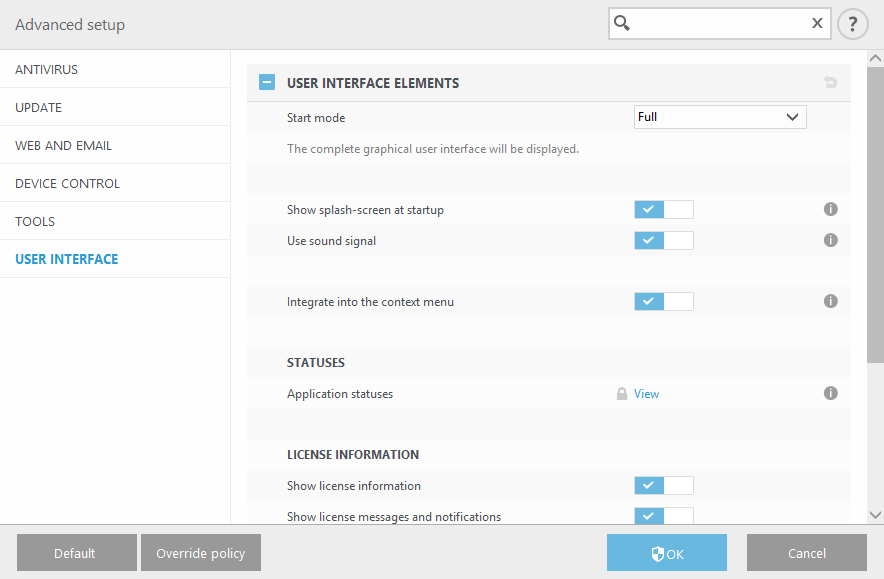
Натисніть кнопку Замістити політику, виберіть тривалість і натисніть Застосувати.
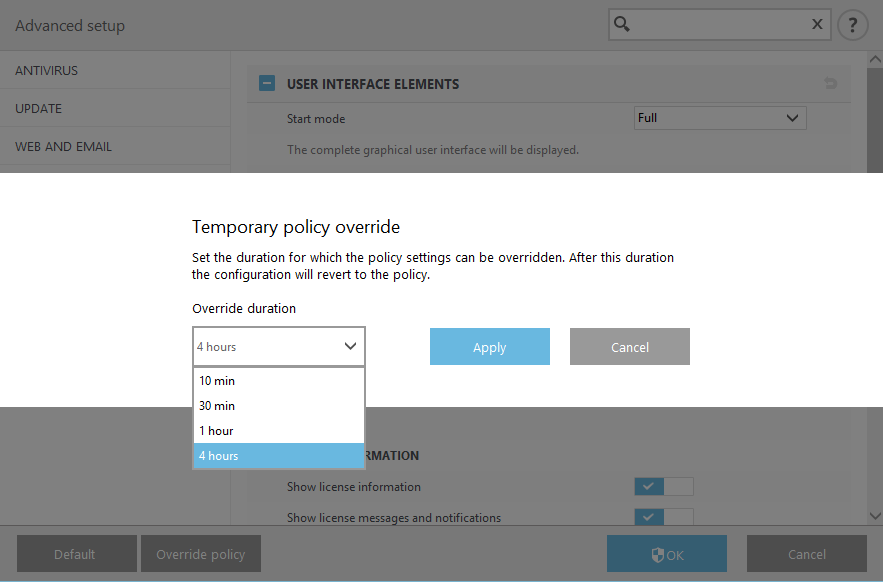
Якщо як тип автентифікації вибрано Пароль, введіть пароль заміни політики.
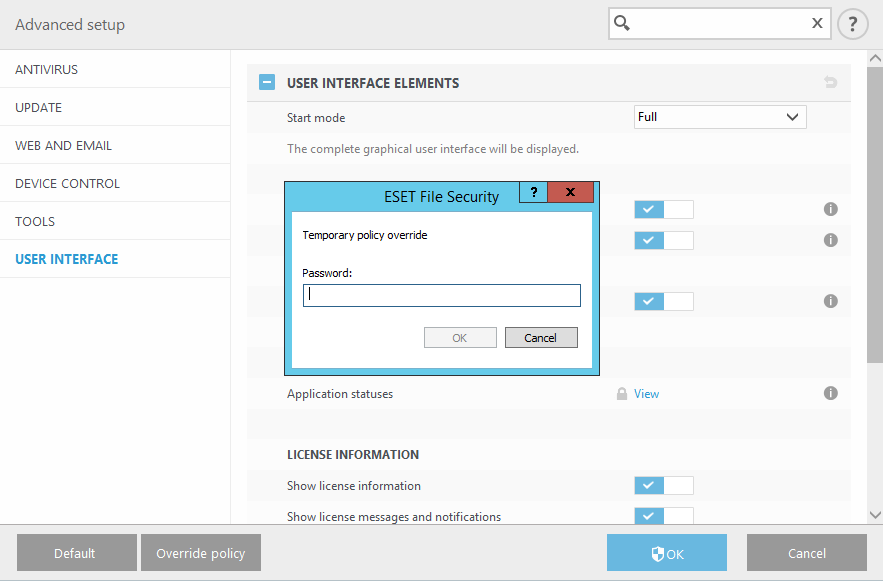
Після завершення роботи режиму заміщення всі внесені зміни в конфігурації повернуться до початкових параметрів політики ESET PROTECT. Ви побачите сповіщення до завершення заміщення.
Режим заміщення можна завершити в будь-який час до закінчення строку його дії на сторінці моніторингу або у вікні додаткових параметрів.
